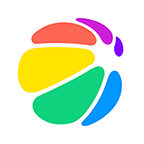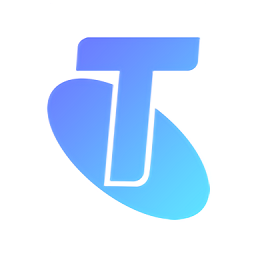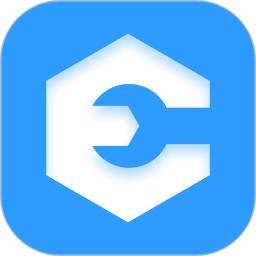彻底告别360安全卫士:简单卸载步骤大揭秘
在我们使用电脑的过程中,可能会遇到需要卸载某些软件的情况,比如360安全卫士。尽管360安全卫士曾经为我们的电脑安全提供了不少帮助,但有时我们可能因为各种原因需要将其卸载。对于不熟悉电脑操作的用户来说,卸载软件可能显得有些复杂。本文将详细介绍如何卸载360安全卫士,帮助你轻松完成这项任务。
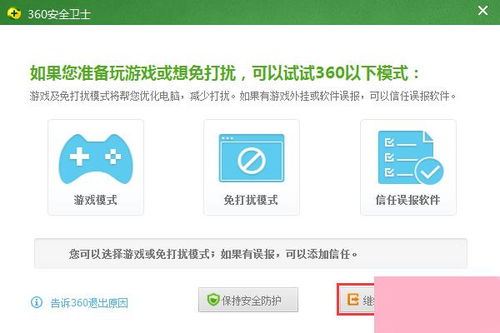
一、通过系统设置卸载
这是Windows系统提供的一种简单且直接的卸载方法。
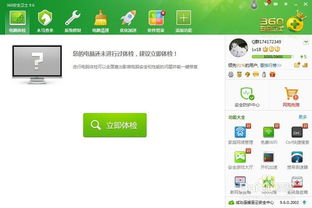
1. 打开设置:
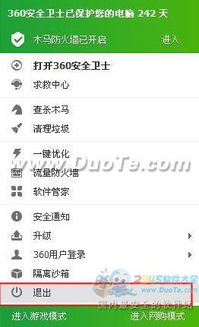
点击电脑左下角的“开始”按钮,然后选择“设置”(齿轮图标)。
2. 进入应用界面:
在Windows设置中,点击“应用”选项。
3. 找到并卸载360安全卫士:
在应用和功能列表中,找到“360安全卫士”,点击它旁边的“卸载”按钮。
4. 确认卸载:
在弹出的卸载界面中,根据提示进行操作。通常需要先点击“忍痛卸载”或类似选项,然后多次确认“继续卸载”,直到完成卸载过程。在每一步中,请务必仔细阅读弹出的提示,以免误操作。
二、通过控制面板卸载
控制面板是Windows系统中用于管理电脑硬件和软件设置的工具。
1. 打开控制面板:
右键点击Windows徽标(开始按钮),选择“控制面板”。
2. 进入程序和功能:
在控制面板中,选择“程序和功能”或“卸载程序”选项。
3. 卸载360安全卫士:
在程序列表中,找到“360安全卫士”,右键点击它,选择“卸载”或“更改”。按照提示完成卸载过程。
这种方法同样适用于其他软件的卸载,非常方便实用。
三、使用360自带的卸载工具
如果360安全卫士的界面仍然可用,你可以通过其自带的卸载工具进行卸载。
1. 打开360安全卫士:
运行360安全卫士软件。
2. 进入设置:
在软件主界面,找到并点击设置图标(通常位于右上角)。
3. 选择卸载:
在设置界面中,寻找“其他设置”或类似选项,找到“产品卸载”并点击“完全卸载”按钮。按照提示完成卸载过程。
这种方法适用于你仍然可以打开360安全卫士软件的情况。
四、使用专业卸载工具
对于希望彻底清除360安全卫士及其所有残留文件和注册表项的用户,可以考虑使用专业的卸载工具,如Geek Uninstaller、金舟Uninstaller等。
1. 下载并安装卸载工具:
从官方网站下载并安装Geek Uninstaller或其他可靠的卸载软件。
2. 卸载360安全卫士:
打开卸载工具,在软件列表中找到“360安全卫士”,右键点击并选择“卸载”。按照提示完成卸载过程。这些工具通常会自动扫描并删除与软件相关的所有文件和注册表项。
使用专业卸载工具的好处是它们可以彻底清除软件残留,确保系统干净整洁。
五、手动删除残留文件
在完成上述卸载步骤后,为了确保彻底清除360安全卫士的残留文件,你还可以手动进行以下操作:
1. 删除安装目录:
打开文件资源管理器,定位到360安全卫士的安装目录(通常为C:\Program Files\360),将其中的文件夹和文件全部删除。
2. 清理AppData文件夹:
检查C:\Users\用户名\AppData\Roaming和C:\Users\用户名\AppData\Local目录下是否有与360相关的文件夹,并一并删除。
3. 清理注册表:
按下Win+R键打开运行对话框,输入regedit打开注册表编辑器。在注册表中搜索与“360”相关的项,并逐一删除。
请注意,操作注册表时要谨慎,避免误删重要项。如果不熟悉注册表操作,建议使用专业卸载工具进行清理。
六、注意事项
在卸载360安全卫士之前,有几点需要注意:
1. 备份重要数据:
卸载前,请确保已经备份了重要数据,防止在卸载过程中发生数据丢失。
2. 关闭相关服务:
卸载过程中,请关闭所有与360安全卫士相关的服务,包括实时防护、杀毒等,以确保卸载过程的顺利进行。
3. 全盘扫描:
卸载完成后,建议使用杀毒软件进行全盘扫描,以确保电脑中没有残留的360安全卫士的文件和注册表项。
七、常见问题及解决方法
在卸载360安全卫士的过程中,可能会遇到一些问题。以下是一些常见问题的解决方法:
1. 卸载失败:
如果卸载过程中出现失败的情况,可能是由于程序正在运行或文件被占用。此时,可以尝试关闭360安全卫士的所有进程,或者使用任务管理器结束相关进程,然后再进行卸载。
2. 残留文件:
卸载后,如果发现仍有残留文件,可以使用专业卸载工具进行彻底清理。如果手动清理注册表,请务必小心,避免误删重要项。
3. 卸载后电脑异常:
如果卸载后电脑出现异常,可能是由于注册表残留或系统文件损坏。此时,可以尝试使用系统恢复功能或重新安装系统来解决。
八、总结
通过以上步骤,你应该能够成功卸载360安全卫士并彻底清理残留文件。不同的卸载方法适用于不同的场景和需求,你可以根据自己的实际情况选择合适的方法进行卸载。
卸载软件时,务必仔细阅读每一步的提示,避免误操作。如果不熟悉操作,可以先查阅相关资料或寻求专业人士的帮助。希望本文对你有所帮助,祝你顺利卸载360安全卫士!
- 上一篇: 与小黄鸡畅聊的趣味秘籍
- 下一篇: 七月适合去哪里旅游?
新锐游戏抢先玩
游戏攻略帮助你
更多+-
02/08
-
02/08
-
02/08
-
02/08
-
02/08